不让win7麦克风自动加强的设置方法 win7麦克风自动加强关闭方法
不让win7麦克风自动加强的设置方法,Win7系统作为一款经典的操作系统,广泛应用于许多电脑设备中,有时我们可能会遇到麦克风自动加强的问题,这给我们的音频体验带来了一定的不便。幸运的是我们可以通过设置来关闭Win7系统中的麦克风自动加强功能,从而解决这个问题。在本文中我们将介绍一些简单的设置方法,帮助您轻松关闭Win7系统中的麦克风自动加强功能。让我们一起来看看吧!
第一步:关闭麦克风加强
1、右键单击右下角小喇叭 - 录音设备 - 麦克风 - 属性 - 级别;
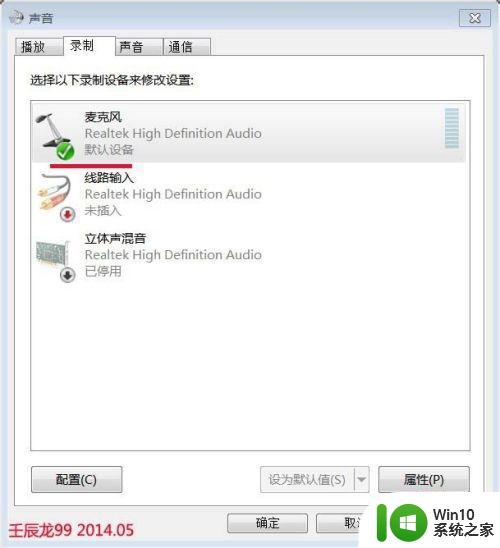
2、我们用鼠标左键按住麦克风加强的滑块拖到最左边或者按键盘上的Home(起始)键,再点击:应用(A);
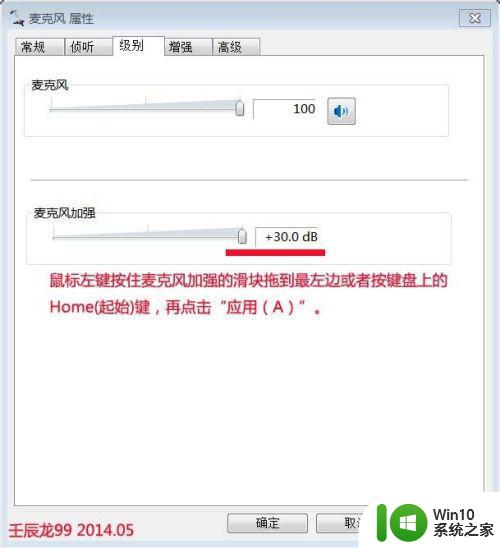
3、如果应用(A)是灰色的,点击无用,这时我们点击:侦听 - 侦听此设备(窗口下方的应用变成可点击的了,但是别点),再点击:级别(这时下方和应用也变成可点击的了),我们再按上一个步骤的方法进行。
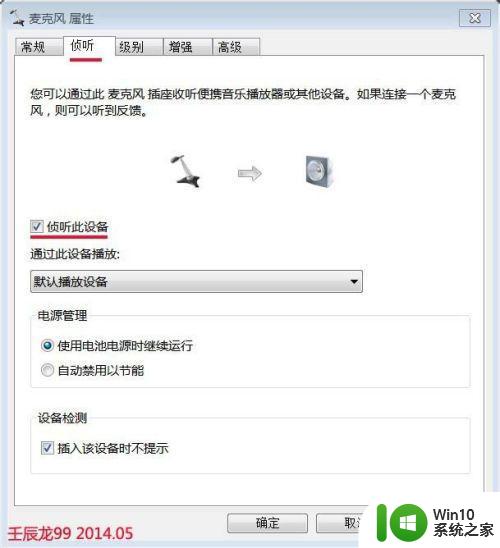
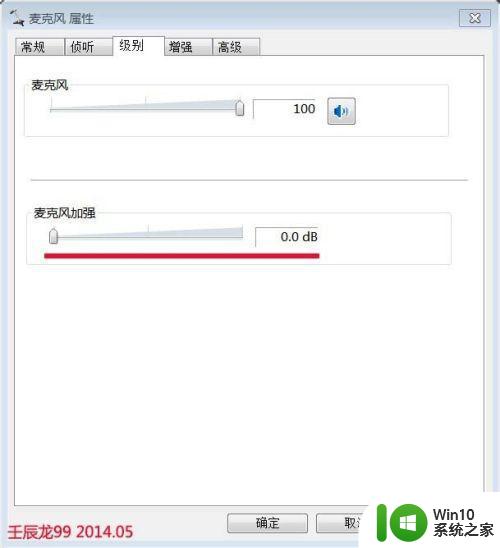
4、如果关闭了麦克风加强还出现麦克风自动加强的现象,我们再进行:
第二步:修改QQ语音视频设置
登陆QQ,找到主面板最下面的设置(左起第二个图标,标有红色记号);

5、我们左键单击这个标有红色记号的“设置”图标,打开:系统设置,再点击左侧最下面的:音视频;
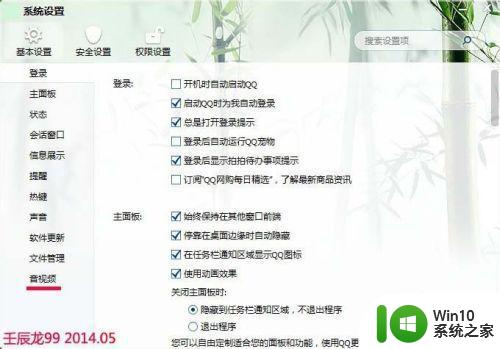
6、在打开的音视频窗口,我们点击:语音设置;
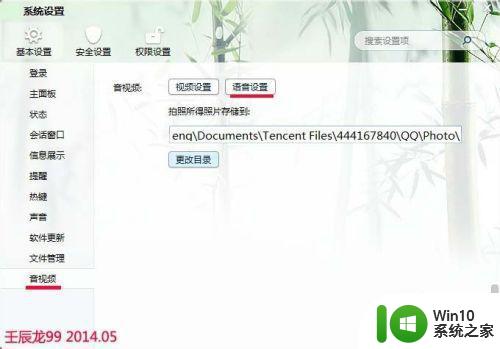
7、在语音视频窗口,我们找到:调节,左键点击:自动调节麦克风音量和自动放大麦克风音量,去掉这两项前面的勾,再点击:确定。
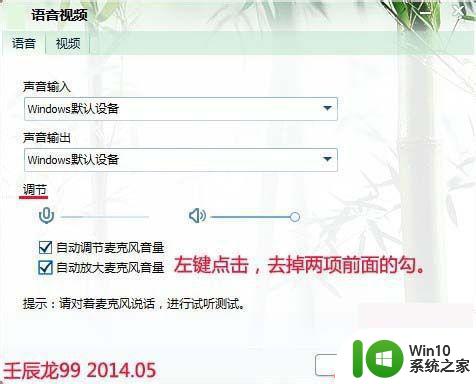
8、如果我们还打开了YY,那就进行:
第三步:修改YY音频设置。
步骤:点击YY最下面左边的图标(红色标记),再点:我的设置;
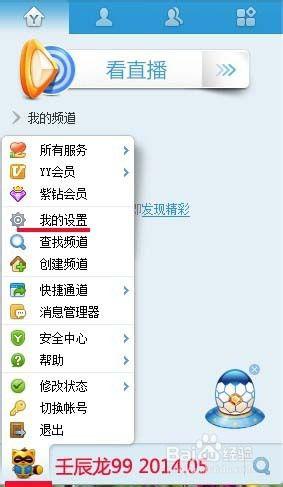
9、在打开的设置窗口左侧点击:语音视频;
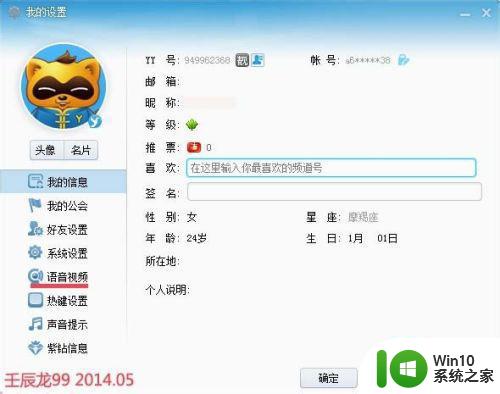
10、我们在音质设置下,左键点麦克风增强,去掉前面的勾,再点击:确定。
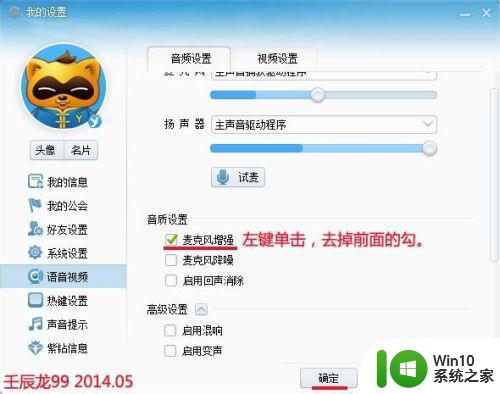
11、我们现在再打开麦克风,看看麦克风音量还会不会自动增强。
以上就是不让Win7自动增强麦克风设置的全部内容,如果您需要,可以根据本文的步骤进行操作,希望本文能对您有所帮助。
不让win7麦克风自动加强的设置方法 win7麦克风自动加强关闭方法相关教程
- win7麦克风加强在哪里设置 win7麦克风加强设置方法
- win7麦克风每次都会自动加强的解决方法 win7麦克风每次都会自动加强怎么办
- win7系统怎么设置麦克风增强 win7系统增强麦克风方法
- win7麦克风音量调节方法 win7麦克风增强设置教程
- win7怎么关闭耳机麦克风 win7麦克风关闭方法
- win7麦克风属性没有增强选项怎么恢复 win7麦克风属性找不到增强选项怎么办
- win7麦克风无声音问题排查方法 麦克风无声音win7怎么设置
- win7麦克风如何开启 win7麦克风设置方法
- win7电脑麦克风音量自动变小如何解决 win7麦克风音量自动变小的原因是什么
- win7系统如何设置麦克风 win7系统如何调试麦克风设置
- win7麦克风调节音量方法 win7麦克风音量调整不灵敏怎么办
- win7麦克风没有声音的解决方法 win7麦克风没声音如何修复
- window7电脑开机stop:c000021a{fata systemerror}蓝屏修复方法 Windows7电脑开机蓝屏stop c000021a错误修复方法
- win7访问共享文件夹记不住凭据如何解决 Windows 7 记住网络共享文件夹凭据设置方法
- win7重启提示Press Ctrl+Alt+Del to restart怎么办 Win7重启提示按下Ctrl Alt Del无法进入系统怎么办
- 笔记本win7无线适配器或访问点有问题解决方法 笔记本win7无线适配器无法连接网络解决方法
win7系统教程推荐
- 1 win7访问共享文件夹记不住凭据如何解决 Windows 7 记住网络共享文件夹凭据设置方法
- 2 笔记本win7无线适配器或访问点有问题解决方法 笔记本win7无线适配器无法连接网络解决方法
- 3 win7系统怎么取消开机密码?win7开机密码怎么取消 win7系统如何取消开机密码
- 4 win7 32位系统快速清理开始菜单中的程序使用记录的方法 如何清理win7 32位系统开始菜单中的程序使用记录
- 5 win7自动修复无法修复你的电脑的具体处理方法 win7自动修复无法修复的原因和解决方法
- 6 电脑显示屏不亮但是主机已开机win7如何修复 电脑显示屏黑屏但主机已开机怎么办win7
- 7 win7系统新建卷提示无法在此分配空间中创建新建卷如何修复 win7系统新建卷无法分配空间如何解决
- 8 一个意外的错误使你无法复制该文件win7的解决方案 win7文件复制失败怎么办
- 9 win7系统连接蓝牙耳机没声音怎么修复 win7系统连接蓝牙耳机无声音问题解决方法
- 10 win7系统键盘wasd和方向键调换了怎么办 win7系统键盘wasd和方向键调换后无法恢复
win7系统推荐
- 1 风林火山ghost win7 64位标准精简版v2023.12
- 2 电脑公司ghost win7 64位纯净免激活版v2023.12
- 3 电脑公司ghost win7 sp1 32位中文旗舰版下载v2023.12
- 4 电脑公司ghost windows7 sp1 64位官方专业版下载v2023.12
- 5 电脑公司win7免激活旗舰版64位v2023.12
- 6 系统之家ghost win7 32位稳定精简版v2023.12
- 7 技术员联盟ghost win7 sp1 64位纯净专业版v2023.12
- 8 绿茶ghost win7 64位快速完整版v2023.12
- 9 番茄花园ghost win7 sp1 32位旗舰装机版v2023.12
- 10 萝卜家园ghost win7 64位精简最终版v2023.12